文章详情页
win10系统电脑显卡驱动安装失败解决方法
浏览:68日期:2023-05-13 14:04:05
在我们日常使用win10系统电脑时,应该有很多用户遇到过显卡驱动安装失败的情况,那么win10系统电脑显卡驱动安装失败怎么办呢?下面小编就为大家带来win10系统电脑显卡驱动安装失败的解决方法,感兴趣的小伙伴快来看看吧。
win10系统电脑显卡驱动安装失败怎么办:1、首先右键点击“此电脑-->管理-->设备管理器-->显示适配器”。
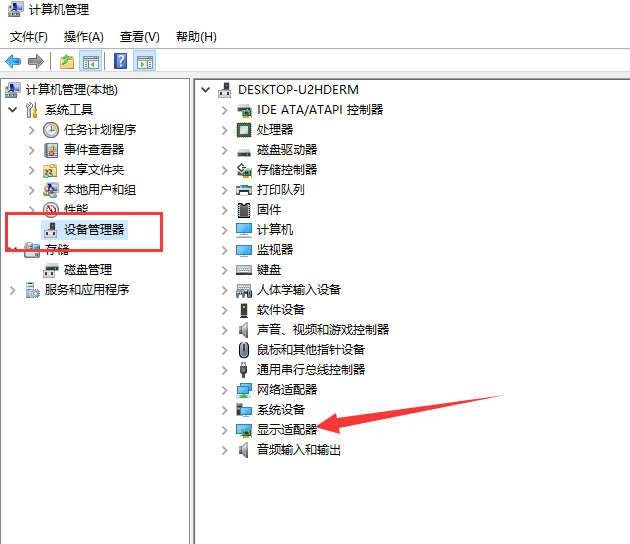
2、右键点击你的显卡,打开属性选项。
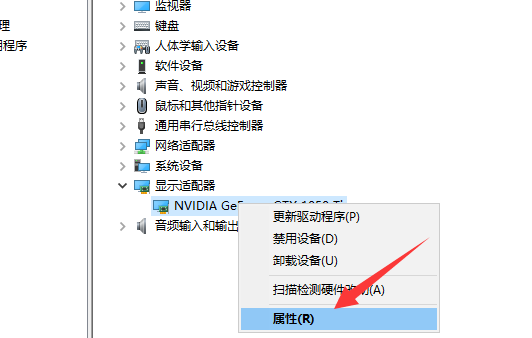
3、选择卸载设备,勾上删除此设备的驱动程序软件,然后点击卸载。
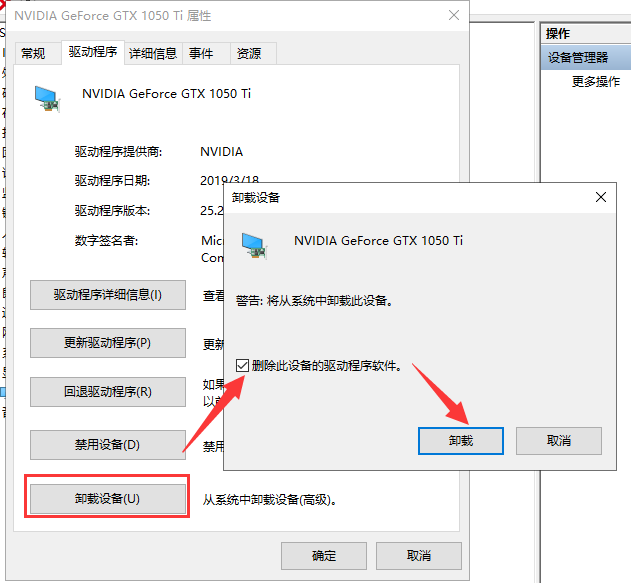
4、卸载完成后选择更新驱动程序。
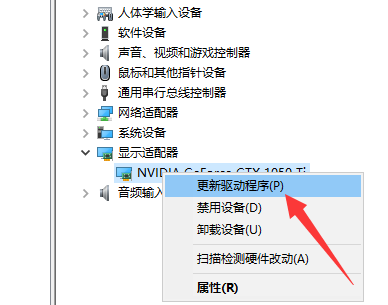
5、自动搜索驱动程序。
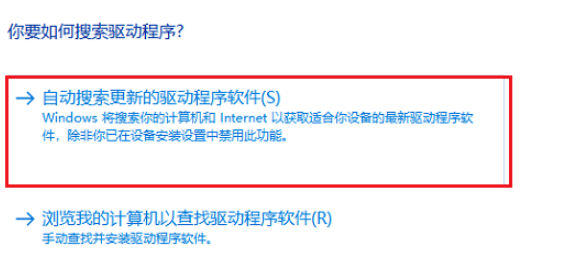
6、等待驱动安装完成。
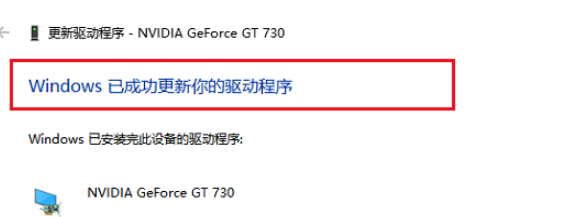
以上就是win10系统电脑显卡驱动安装失败解决方法的全部内容,望能这篇win10系统电脑显卡驱动安装失败解决方法可以帮助您解决问题,能够解决大家的实际问题是好吧啦网一直努力的方向和目标。
相关文章:
1. 中兴新支点操作系统全面支持龙芯3A3000 附新特性2. Win10系统360浏览器搜索引擎被劫持解决方法 3. Centos 7安装Rclone如何用命令同步国外网盘文件?4. freebsd 服务器 ARP绑定脚本5. 如何安装win10和win11双系统?win10和win11双系统安装详细教程6. Win11/Win10 上提供“试用”按钮 微软计划用“OneOutlook”替代原生“Mail”应用7. uos截图保存在哪? UOS设置截图图片保存位置的技巧8. Thinkpad e580笔记本怎么绕过TPM2.0安装Win11系统?9. 通过修改注册表来提高系统的稳定安全让计算机坚强起来10. Debian11怎么结束进程? Debian杀死进程的技巧
排行榜

 网公网安备
网公网安备